Die Möglichkeit, Fernsehsendungen aufzuzeichnen und später anzusehen, ist für viele Menschen ein wichtiger Faktor bei der Wahl ihres Streaming-Dienstes. Waipu.TV ist eine der beliebtesten Plattformen in Deutschland und bietet auch die Option, Sendungen aufzuzeichnen. Aber wenn Sie nur die kostenlose Version nutzen, wie können Sie dann Waipu.TV-Aufnahmen herunterladen und speichern? Möchten Sie auch Waipu. TV-Aufnahmen offline ansehen? In diesem Artikel möchten wir Ihnen zeigen, wie Sie mit Waipu.TV Aufnehmen herunterladen und offline ansehen können. Lesen Sie hier, wie Sie auf verschiedenen Geräten Waipu.TV aufnehmen können!

- Waipu.TV aufnehmen - Aufzeichnung direkt in der Software
- Waipu. TV aufnehmen unter Windows - iTop Screen Recorder
- Waipu. TV aufnehmen unter Mac - QuikeTime Player
- Waipu. TV aufnehmen auf Handy
- Häufig gestellte Fragen zur Waipu TV Aufnahme
- Fazit
Waipu.TV aufnehmen - Aufzeichnung direkt in der Software
1. Kann man Waipu.TV Aufnahmen herunterladen?
Ja, Waipu.TV bietet die Möglichkeit, aufgenommene Sendungen auf Ihr Gerät herunterzuladen, um Waipu.TV später offline anzusehen.
Es ist jedoch wichtig zu beachten, dass diese Funktion nicht auf allen Geräten verfügbar ist. Es hängt von der Art des Geräts und seiner Betriebssystemversion ab, ob Sie die Möglichkeit haben, aufgenommene Sendungen herunterzuladen. In der Regel können Sie jedoch aufgenommene Sendungen auf Smartphones, Tablets und PCs herunterladen, die die neuesten Versionen von iOS, Android oder Windows verwenden.
2. Wie kann ich bei Waipu.TV aufnehmen?
Wenn Sie sicher sind, dass Sie das richtige Paket abonniert haben, können Sie mit der Aufnahme beginnen. Sie müssen einfach die gewünschte Sendung auswählen und auf die Schaltfläche "Aufnehmen" klicken. Beachten Sie jedoch, dass Sie nur Sendungen aufnehmen können, die in Ihrem gebuchten Paket enthalten sind. Sie können auch eine Sendung programmieren, um sie später automatisch aufzunehmen. Hierfür müssen Sie einfach den Aufnahmeknopf auswählen und das Datum und die Uhrzeit der Sendung auswählen, die Sie aufnehmen möchten.
Nachdem Sie die Sendung aufgenommen haben, wird sie in der Rubrik "Aufnahmen" Ihres Kontos gespeichert. Sie können jederzeit auf diese Rubrik zugreifen, um Ihre Aufnahmen anzusehen oder zu bearbeiten. Sie können auch entscheiden, wie lange Sie Ihre Aufnahmen aufbewahren möchten, bevor sie automatisch gelöscht werden
3. Warum kann ich manche Sendungen nicht aufnehmen?
Es kann sein, dass bestimmte Sendungen aus lizenzrechtlichen Gründen nicht aufgenommen werden dürfen. Darüber hinaus kann es auch vorkommen, dass eine Sendung bereits ausgestrahlt wurde und nicht mehr auf Waipu.TV verfügbar ist. In diesem Fall können Sie die Sendung nicht aufnehmen, da sie nicht mehr verfügbar ist. Es ist wichtig zu beachten, dass Waipu.TV in der Regel eine begrenzte Auswahl an Sendungen und Inhalten zur Verfügung stellt, und dass einige Sendungen nur für einen begrenzten Zeitraum verfügbar sind, bevor sie aus dem Angebot genommen werden.
Wenn Sie sich nicht sicher sind, ob Sie eine bestimmte Sendung aufnehmen können oder ob sie noch verfügbar ist, empfiehlt es sich, die Programmübersicht auf Waipu.TV zu überprüfen oder den Kundenservice des Anbieters zu kontaktieren, um weitere Informationen zu erhalten.
4. Wie kann man Waipu.TV ohne Einschränkungen und ohne Werbung aufnehmen?
Wenn die Waipu TV-Aufnahme nicht funktioniert, können Sie versuchen, Software von Drittanbietern zu verwenden. Wenn Sie WaipuTV-Aufnahmen offline so oft wie möglich ansehen möchten, ist ein Screen Recorder vielleicht mehr als genug, um Ihre Bedürfnisse zu erfüllen. Als nächstes zeige ich Ihnen, wie Sie WaipuTV-Sendungen auf verschiedene Geräte herunterladen und speichern können.
Was sind also einige gute Bildschirmrekorder, mit denen Sie Waipu TV auf verschiedenen Geräten aufnehmen können? Bitte lesen Sie weiter.
Waipu. TV aufnehmen unter Windows - iTop Screen Recorder
Wenn Sie ein Windows-Benutzer sind, dann empfehle ich Ihnen auf jeden Fall iTop Screen Recorder, der Ihnen nicht nur hilft, Waipu. TV-Sendungen einfach und schnell herunterladen und speichern zu können, sondern auch andere Streaming-Videos, wie Netflix, YouTube, Facebook Video und so weiter, aufnehmen und speichern zu lassen. Sie können nicht nur Waipu.TV offline ansehen, sondern auch Ihre Lieblingsfilme und Fernsehsendungen auf anderen Plattformen offline ansehen.
Dieses Programm - iTop Screen Recorder bietet eine breite Palette von Funktionen, die es Ihnen ermöglichen, die Bildschirmaufnahme nach Ihren Anforderungen zu konfigurieren. Sie können beispielsweise den Aufnahmebereich auswählen und den Ton von Ihrem Mikrofon oder Computer aufnehmen. Sie können auch die Bildqualität und das Dateiformat anpassen, um die bestmöglichen Ergebnisse zu erzielen.
Die Benutzeroberfläche von iTop Screen Recorder ist sehr benutzerfreundlich und intuitiv gestaltet. Sie müssen kein technischer Experte sein, um dieses Programm verwenden zu können. Alles, was Sie tun müssen, ist das Programm herunterzuladen und zu installieren, und Sie können sofort mit der Aufnahme beginnen.
iTop Screen Recorder bietet auch viele Vorteile gegenüber anderen Bildschirmaufnahme-Tools auf dem Markt. Zum Beispiel können Sie mit diesem Programm Ihre Aufnahmen in verschiedenen Formaten speichern, darunter MP4, AVI, WMV, MOV und mehr. Sie können Ihre Aufnahmen auch einfach bearbeiten und zuschneiden, um das Beste aus Ihren Inhalten herauszuholen.
Insgesamt ist iTop Screen Recorder ein leistungsstarkes und vielseitiges Tool, das sowohl für den persönlichen als auch für den geschäftlichen Gebrauch geeignet ist. Mit diesem Programm können Sie hochwertige Bildschirmaufnahmen erstellen und Ihre Inhalte professionell präsentieren. Sie können auch mit dem Programm Videos bearbeiten. Ganz einfach!
Waipu.TV bietet eine Reihe von Funktionen für die Aufnahme von Sendungen, darunter die Möglichkeit, den gesamten Bildschirm oder einen ausgewählten Bereich aufzunehmen. Es ist auch möglich, Audio- und Videoquellen auszuwählen und sogar Mausbewegungen und Klicks aufzuzeichnen. Darüber hinaus können Sie die Bildrate und die Qualität der Aufnahme anpassen und Aufnahmen im Voraus planen. Mit diesen Funktionen können Sie sicherstellen, dass Sie Ihre Lieblingssendungen jederzeit aufzeichnen und anschauen können, auch wenn Sie nicht live dabei sein können.
Wie kann man Waipu.TV aufnehmen mit iTop Screen Recorder - Schritt für Schritt
Schritt 1. Laden Sie iTop Screen Recorder herunter und installieren Sie es auf Ihrem PC.
Schritt 2. Melden Sie sich bei Waipu.TV an und wählen Sie die Sendung aus, die Sie aufnehmen möchten.

Schritt 3. Starten Sie iTop Screen Recorder und wählen Sie die Option "Bildschirm". Passen Sie die Aufnahmeeinstellungen an, wie z.B. die Größe des aufzunehmenden Bereichs oder die Audioquelle. Mit diesem Bildschirmrekorder können Sie Waipu.TV ohne Werbung aufnehmen.
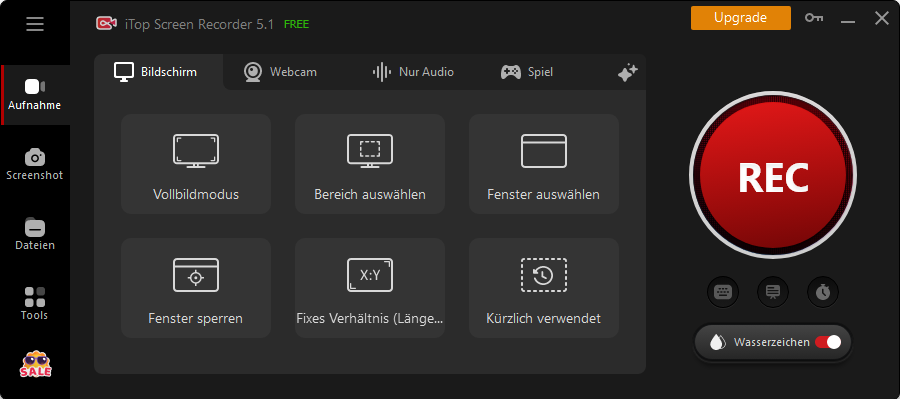
Schritt 4. Klicken Sie auf die Schaltfläche "REC", um die Aufnahme zu starten.
Schritt 5. Wenn die Aufnahme beendet ist, klicken Sie auf "Stoppen" und speichern Sie die Aufnahme auf Ihrem PC. Dann können Sie auch das aufgenommene Video bearbeiten.
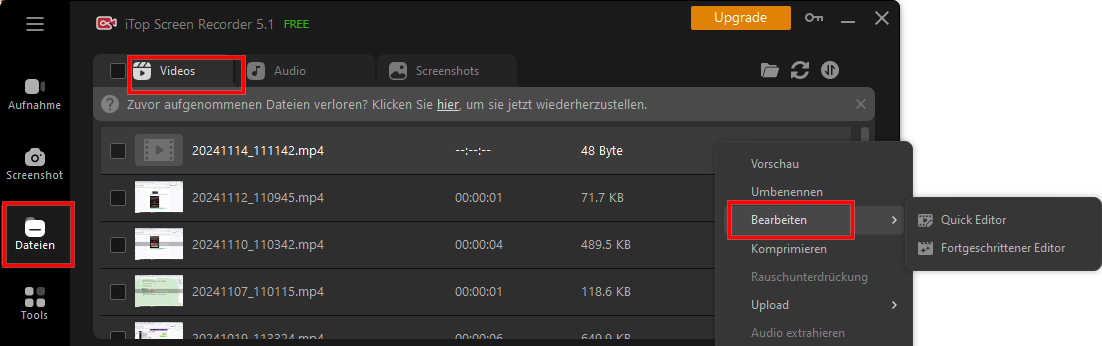
Bitte beachten Sie, dass das Aufnehmen von Sendungen bei Waipu.TV aus lizenzrechtlichen Gründen nicht immer erlaubt ist. Stellen Sie daher sicher, dass Sie die Nutzungsbedingungen von Waipu.TV gelesen haben, bevor Sie mit der Aufnahme beginnen.
Waipu. TV aufnehmen unter Mac - QuikeTime Player
Wenn Sie einen Mac-Computer verwenden, können Sie auch Waipu.TV-Aufnahmen offline ansehen. Sie können die integrierte Aufnahmeoption des QuickTime-Players nutzen, um Sendungen auf Waipu.TV aufzunehmen. Hier erfahren Sie, wie es funktioniert.
Schritt 1. Öffnen Sie den QuickTime-Player auf Ihrem Mac.
Schritt 2. Klicken Sie auf "Datei" in der Menüleiste und wählen Sie "Neue Bildschirmaufnahme".
Schritt 3. Wählen Sie den Bereich des Bildschirms aus, den Sie aufnehmen möchten, und klicken Sie auf "Aufnahme".
Schritt 4. Gehen Sie zu Waipu.TV und wählen Sie die Sendung aus, die Sie aufnehmen möchten. Starten Sie die Wiedergabe der Sendung.
Schritt 5. Sobald Sie die Aufnahme beenden möchten, klicken Sie auf das "Stopp"-Symbol in der Menüleiste des QuickTime-Players. Speichern Sie die Aufnahme auf Ihrem Mac.
Waipu. TV aufnehmen auf Handy
Die Möglichkeit, Sendungen auf Waipu.TV aufzunehmen, ist nicht nur auf dem PC verfügbar, sondern auch auf mobilen Geräten. Natürlich können Sie auch Waipu.TV -Aufnahmen auf mobilen Geräten herunterladen. Hier erfahren Sie, wie Sie auf Android- und iOS-Geräten aufnehmen können.
Methode 1. Waipu. Tv aufnehmen auf Andorid - AZ Screen Recorder
Schritt 1. Laden Sie den "AZ Screen Recorder" aus dem Google Play Store herunter.
Schritt 2. Öffnen Sie den "AZ Screen Recorder" und wählen Sie die Option "Aufnahme".
Schritt 3. Gehen Sie zu Waipu.TV und wählen Sie die Sendung aus, die Sie aufnehmen möchten.
Schritt 4. Sobald Sie die Aufnahme beenden möchten, ziehen Sie die Benachrichtigungsleiste herunter und tippen Sie auf "Stoppen".
Schritt 5. Die Aufnahme wird automatisch auf Ihrem Gerät gespeichert.
Methode 2. Waipu. Tv aufnehmen auf iPhone - eingebaute Funktion
Schritt 1. Öffnen Sie die "Aufnahmen"-App auf Ihrem iPhone.
Schritt 2. Gehen Sie zu Waipu.TV und wählen Sie die Sendung aus, die Sie aufnehmen möchten.
Schritt 3. Starten Sie die Wiedergabe der Sendung.
Schritt 4. Kehren Sie zur "Aufnahmen"-App zurück und starten Sie eine neue Bildschirmaufnahme.

Schritt 5. Wenn Sie die Aufnahme stoppen möchten, klicken Sie einfach auf den „roten Punkt“.
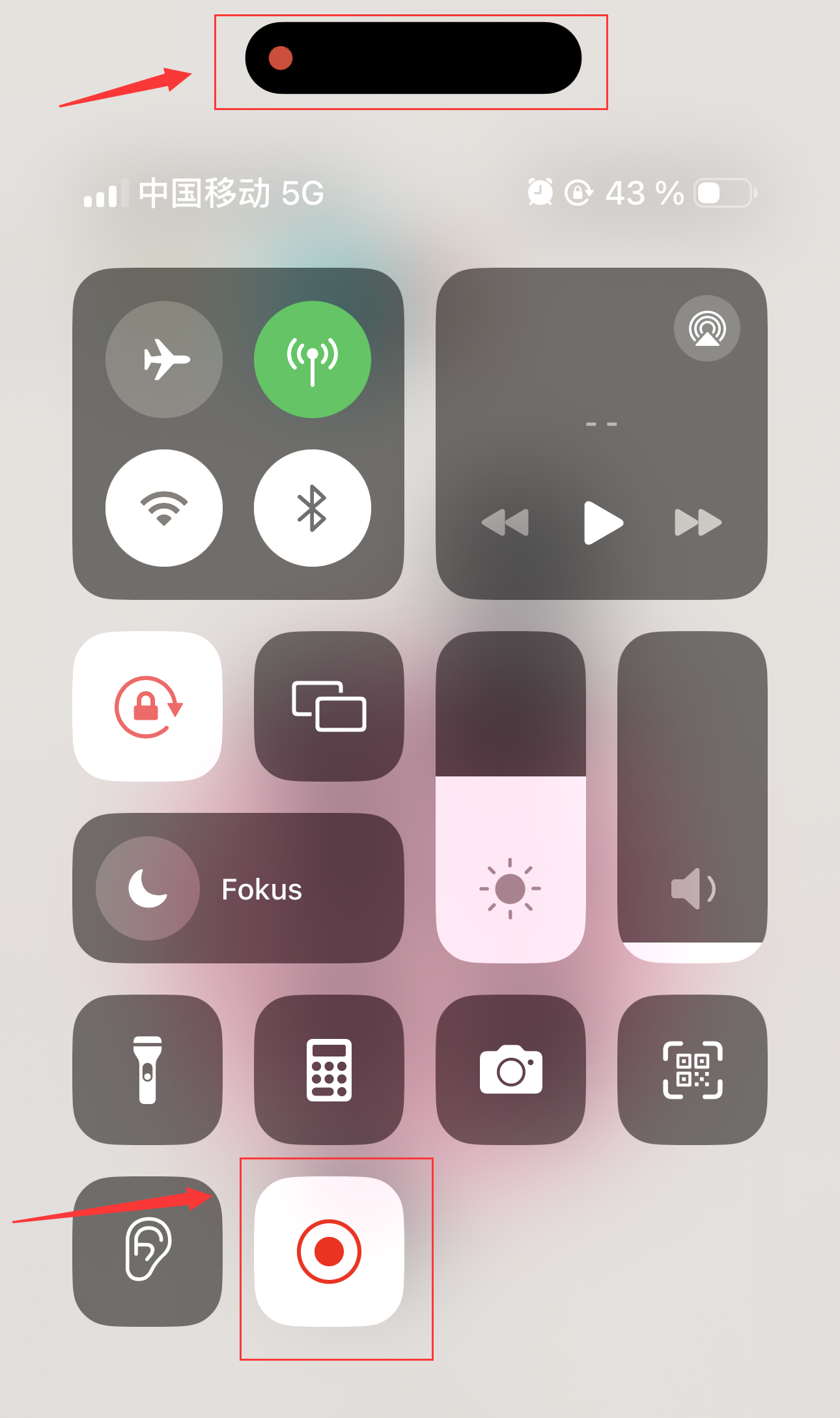
Schritt 6. Die Aufnahme wird automatisch auf Ihrem iPhone gespeichert.
Häufig gestellte Fragen zur Waipu TV Aufnahme
1. Wie lange können Waipu-Aufnahmen gespeichert werden?
TV-Pakete haben einen Aufnahmespeicher von 50 bis 100 Stunden. Wenn Sie WaipuTV mit einem professionellen Rekorder aufnehmen, kann es für immer gespeichert werden.
2. Kann man Waipu-Aufnahmen auf Festplatte speichern?
Nein, Waipu.TV speichert Ihre Aufnahmen im eigenen Cloud-Speicher. Wenn Sie einen Rekorder verwenden, die Antwort wird "Ja" lauten.
3. Wie kann man Waipu TV-Aufnahmen exportieren?
Nein, man kann WaipuTV-Aufnahmen nicht exportieren. Wie in der vorhergehenden Frage beschrieben, unterstützt das offizielle Fernsehgerät noch nicht die lokale Speicherung von Aufnahmen. Wenn Sie einen Rekorder verwenden, die Antwort wird "Ja" lauten.
4. Wenn die Waipu-Aufnahmen verschwunden wurden, wie kann man Waipu TV-Aufnahmen wiederherstellen?
Wenn Sie den iTop Screen Recorder verwenden, um WaipuTV aufzuzeichnen, können diese Aufnahmen mit iTop Data Recovery leicht wiederhergestellt werden, wenn sie verschwinden.
5. Was kann ich tun, wenn Waipu TV-Aufnehmen nicht geht?
An dieser Stelle können Sie einen Bildschirmrecorder für Ihr Gerät auswählen. Mit ihm können Sie Ihre Lieblingssendungen einfach und schnell aufnehmen.
Fazit
Die Aufnahme von WaipuTV muss eine gute Möglichkeit für Zuschauer sein, die Waipu.TV-Aufnahmen herunterladen und speichern möchten, um Waipu.TV offline anzusehen! Das Aufnehmen von Sendungen auf Waipu.TV ist eine nützliche Funktion für alle, die ihre Lieblingssendungen zu einem späteren Zeitpunkt ansehen möchten. Auf PC und Mac können Sie den iTop Screen Recorder und den QuickTime-Player nutzen, während auf Android- und iOS-Geräten der AZ Screen Recorder bzw. die Aufnahmen-App zur Verfügung stehen. Beachten Sie jedoch, dass nicht alle Sendungen aufgenommen werden können, und dass es aus lizenzrechtlichen Gründen Einschränkungen geben kann.












Hinterlasse einen Kommentar Deine E-Mail Adresse wird nicht veröffentlicht.